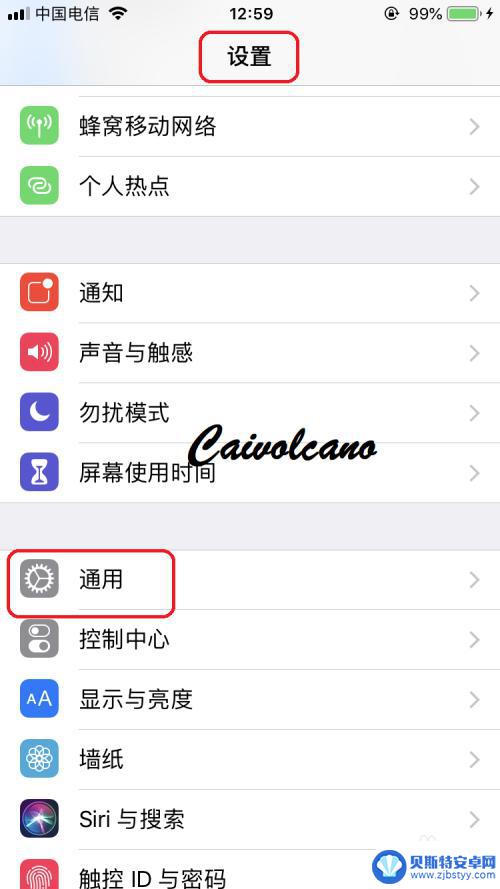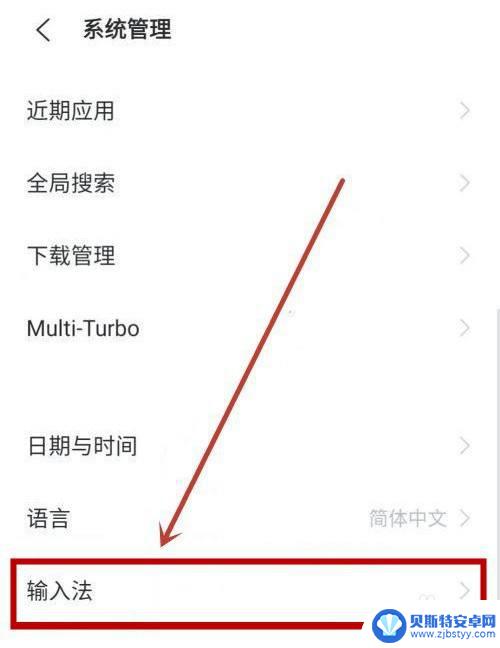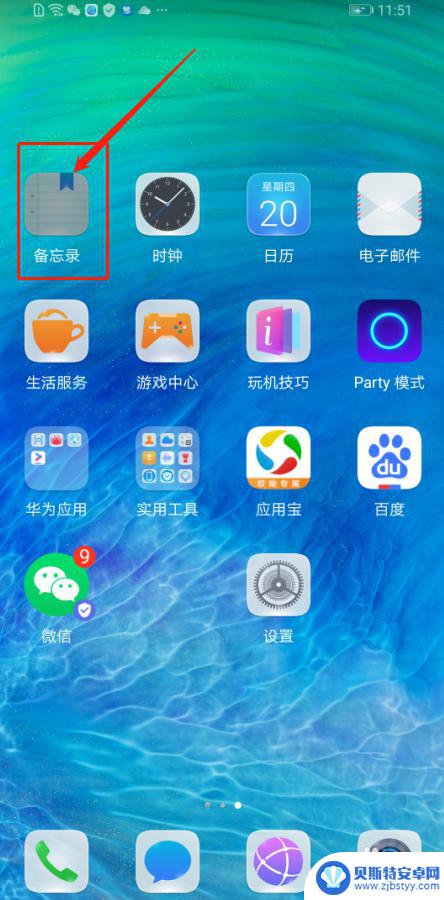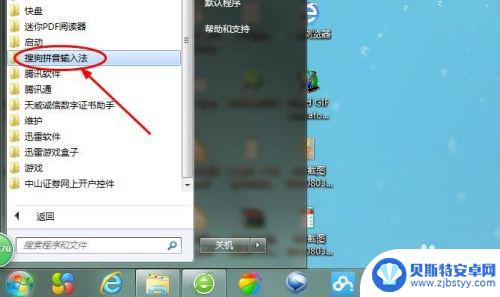苹果手机设置双拼键盘怎么设置 苹果手机双拼输入法设置教程
苹果手机作为一款备受欢迎的智能手机,其自带的输入法功能也备受用户喜爱,针对喜欢使用双拼输入法的用户,苹果手机也提供了相应的设置方法。通过简单的操作,用户可以在手机上轻松切换到双拼键盘,提高输入效率,让输入更加便捷。接下来我们将为大家详细介绍苹果手机设置双拼键盘的方法,让大家能够更加方便地使用双拼输入法。
苹果手机双拼输入法设置教程
方法如下:
1.首先,打开苹果手机【设置】选项;
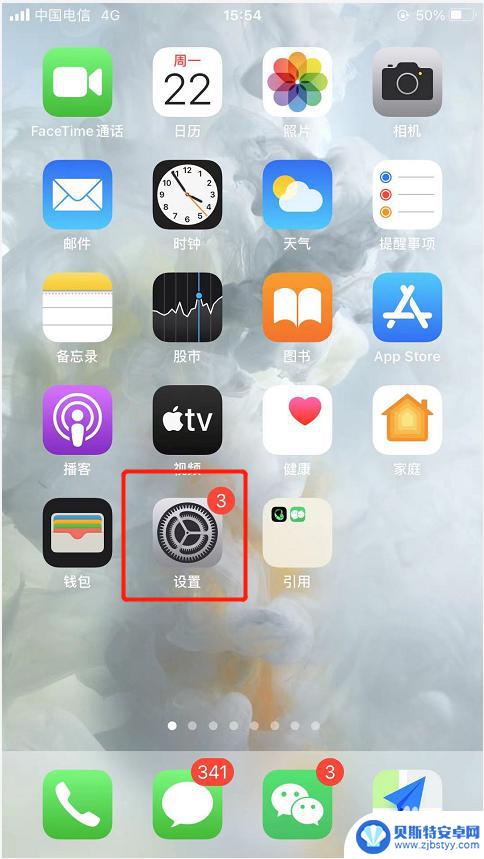
2.进入苹果手机设置页面,点击【通用】选项进入;
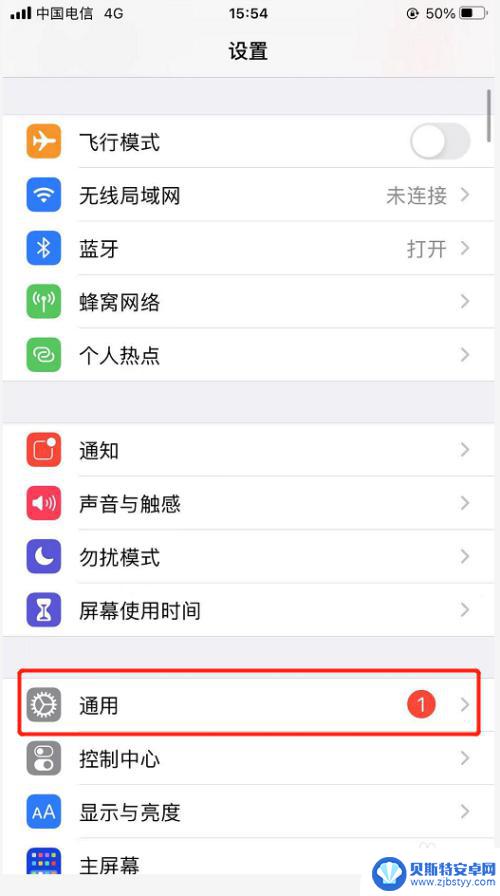
3.然后在通用设置页面里,点击【键盘】选项进入;
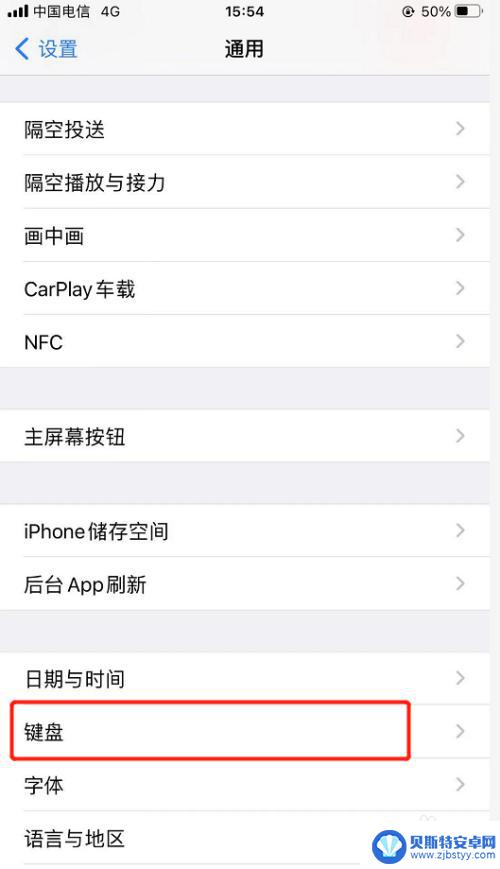
4.然后点击进入键盘页面之后,点击最下方的【添加新键盘】;
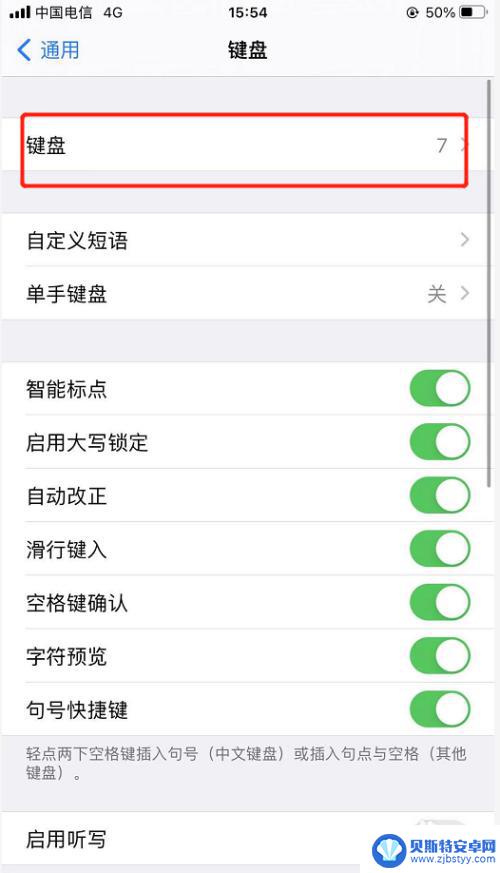
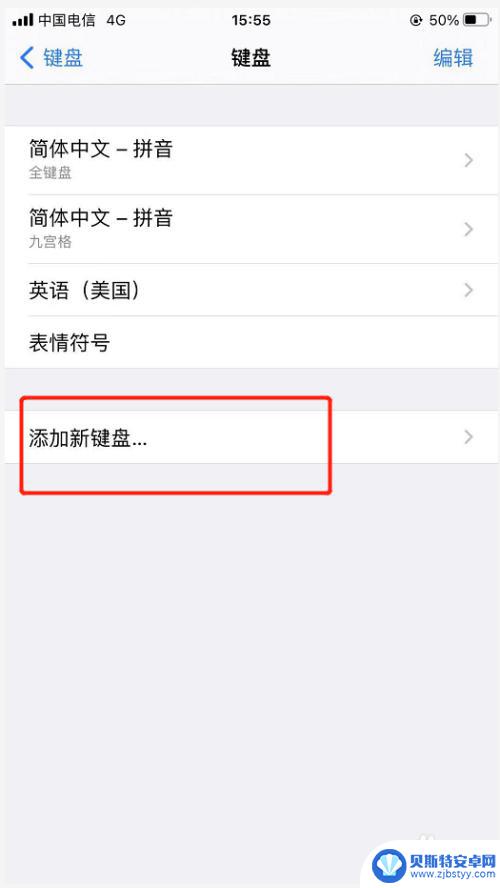
5.然后在添加新键盘页面,点击第一项【简体中文】中午;
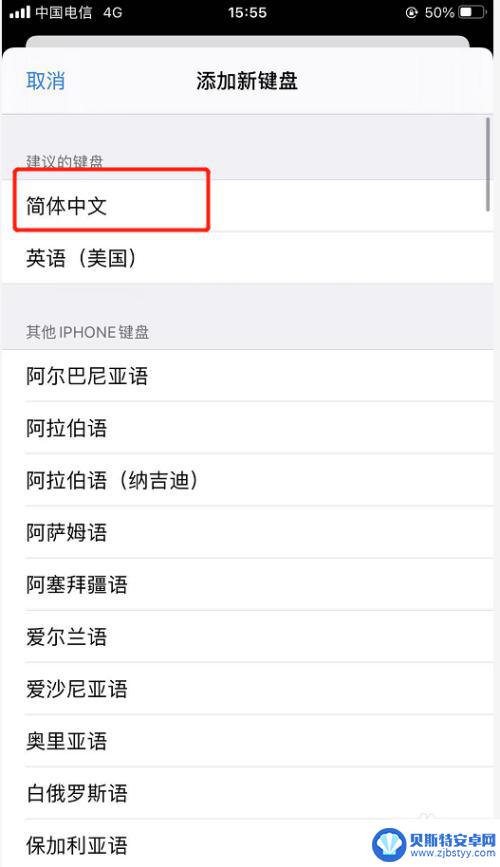
6.最后,在简体中文页面。勾选【双拼】选项,即可在苹果手机设置双拼输入法了,如下图。
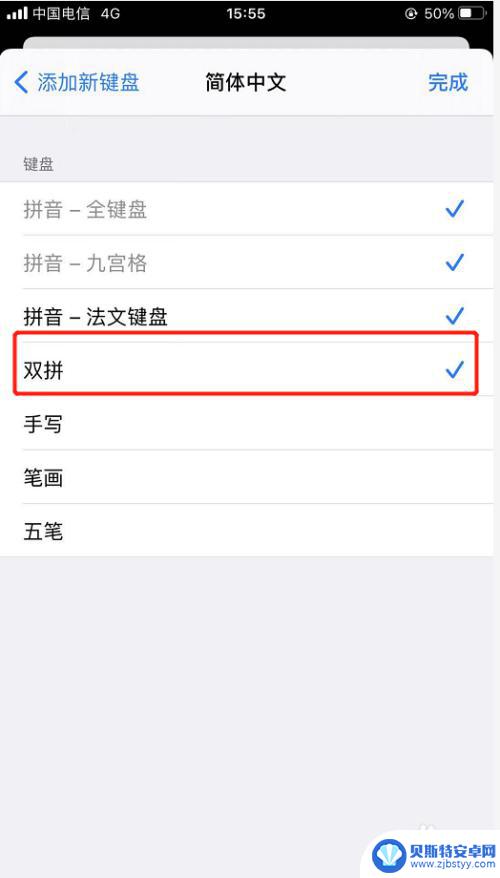
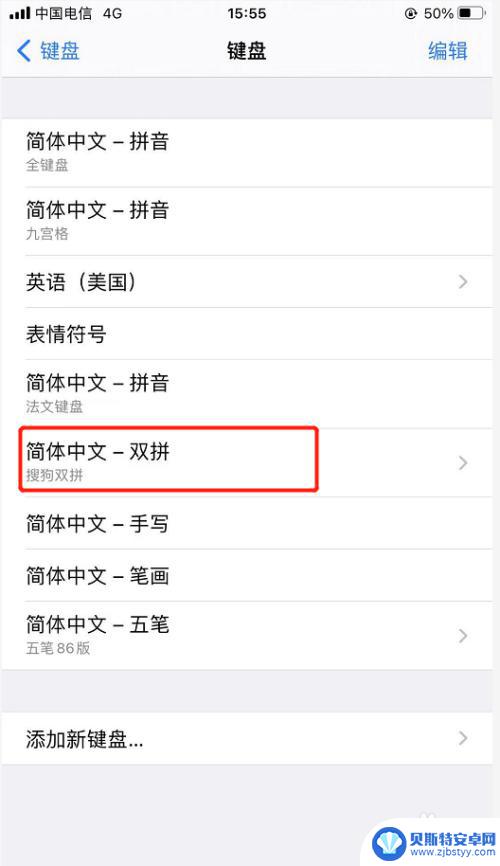
以上就是苹果手机设置双拼键盘的全部内容,若遇到此问题,可以根据上面的方法解决,希望对大家有所帮助。
相关教程
-
苹果手机怎么去掉双拼 iPhone如何启用双拼输入法
苹果手机的双拼输入法是一种方便快捷的输入方式,可以帮助用户更高效地输入汉字,想要启用双拼输入法,用户只需在设置中找到键盘选项,然后选择输入法进行设置即可。启用双拼输入法后,用户...
-
苹果手机声调怎么打出来 iPhone怎么设置拼音音调
在日常生活中,我们经常需要使用拼音输入法来输入文字,有时候我们可能会遇到需要输入带有声调的汉字,比如拼音的声调。在iPhone手机上,如何设置拼音输入法的声调呢?如何确保输入的...
-
vivo手机键盘设置方法 vivo手机键盘设置教程
vivo手机键盘设置方法是指通过调整手机键盘的设置来提高用户的输入体验和操作便利性,在vivo手机上,用户可以根据自己的喜好和习惯,对键盘的布局、大小、输入方式等进行个性化设置...
-
华为手机如何设置九键输入法 华为手机输入法设置拼音9键
在现代社会中手机已经成为人们生活中不可或缺的一部分,而华为手机作为市场上颇具竞争力的品牌之一,其输入法设置也备受用户关注。在使用华为手机时,如何设置九键输入法成为了用户们关注的...
-
手机简拼怎么设置 如何在搜狗输入法中设置首字母简拼
在现代社会中,手机已经成为我们生活中不可或缺的工具,为了提高输入效率和便捷性,手机输入法中的首字母简拼功能备受用户追捧。而在众多输入法中,搜狗输入法因其简单易用、功能丰富而备受...
-
华为手机快捷键盘的设置怎么设置 华为手机快捷键设置教程
在日常使用手机的过程中,我们经常会遇到输入文字的需求,为了提高输入效率和便捷性,华为手机为用户提供了快捷键盘的设置功能。通过设置华为手机快捷键盘,我们可以自定义各种快捷方式,使...
-
手机能否充值etc 手机ETC充值方法
手机已经成为人们日常生活中不可或缺的一部分,随着手机功能的不断升级,手机ETC充值也成为了人们关注的焦点之一。通过手机能否充值ETC,方便快捷地为车辆进行ETC充值已经成为了许...
-
手机编辑完保存的文件在哪能找到呢 手机里怎么找到文档
手机编辑完保存的文件通常会存储在手机的文件管理器中,用户可以通过文件管理器或者各种应用程序的文档或文件选项来查找,在手机上找到文档的方法取决于用户的手机型号和操作系统版本,一般...
-
手机如何查看es文件 手机ES文件浏览器访问电脑共享文件教程
在现代社会手机已经成为人们生活中不可或缺的重要工具之一,而如何在手机上查看ES文件,使用ES文件浏览器访问电脑共享文件,则是许多人经常面临的问题。通过本教程,我们将为大家详细介...
-
手机如何使用表格查找姓名 手机如何快速查找Excel表格中的信息
在日常生活和工作中,我们经常需要查找表格中的特定信息,而手机作为我们随身携带的工具,也可以帮助我们实现这一目的,通过使用手机上的表格应用程序,我们可以快速、方便地查找需要的信息...